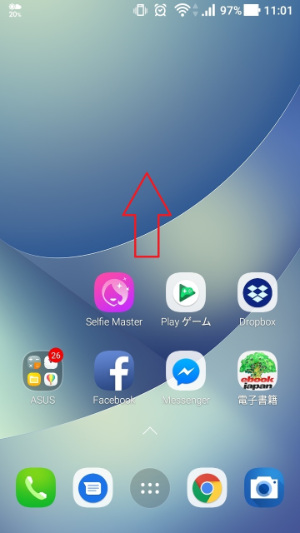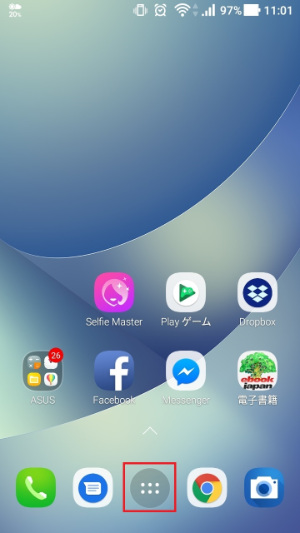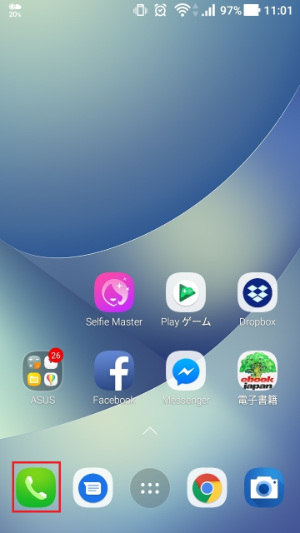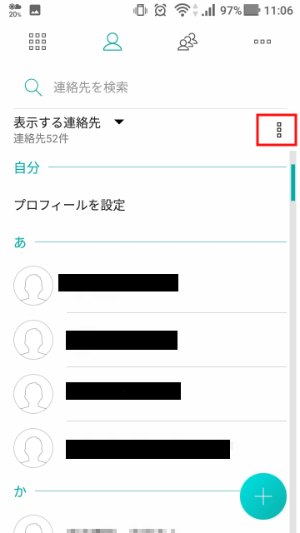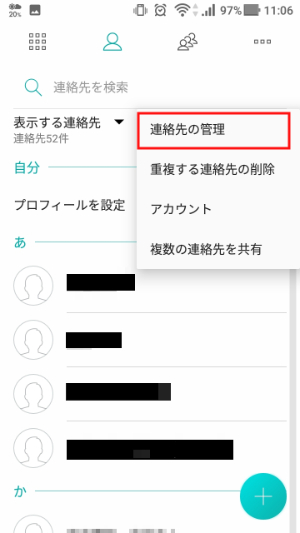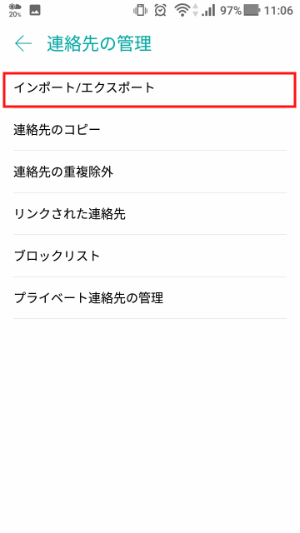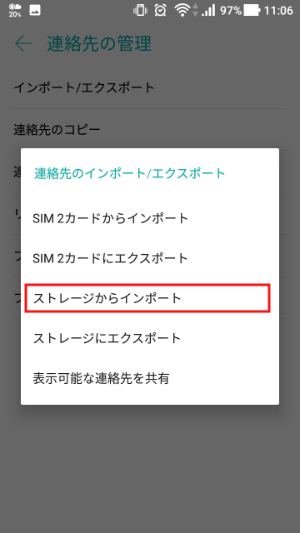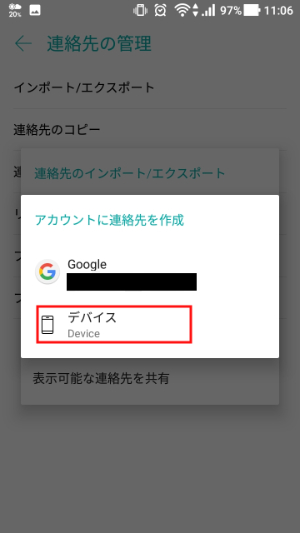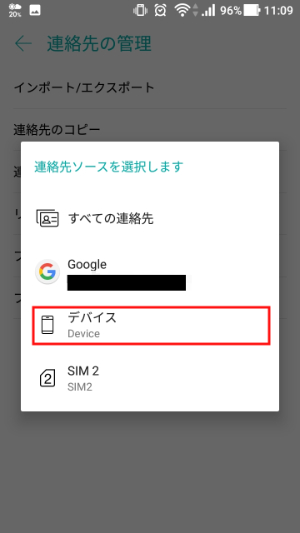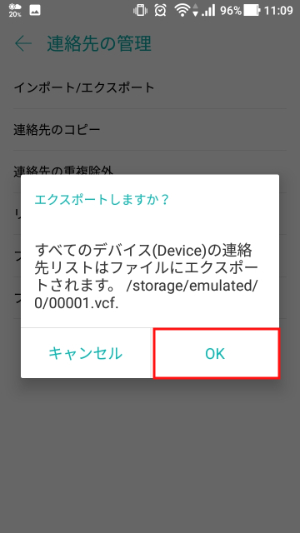ZenFone 4 Maxで連絡先のインポートまたはエクスポートする方法
ZenFone 4 Maxで連絡先の
インポートまたはエクスポートする方法です。
この記事でインポートする連絡先は、
ZenFone2 laserの連絡先を
エクスポートした
vcfファイル(vCard形式)です。
インポートするvcfファイルは、
ZenFone 2 lasterで連絡先を
ZenFone 2 lasterのストレージに
エクスポートをした後に、
PCにUSB接続をして
一度PCにvcfファイルを転送しておきます。
その後にZenFone 4 Maxを
PCに接続をして、
vcfファイルをPCから
ZenFone 4 maxに転送をします。
連絡先のインポート先とエクスポートする
スマホが同じZenFoneシリーズなので、
バックアップのファイル形式の違いも
考える事もしないで
簡単に移行できました。
連絡先のファイル形式が
vcfファイル形式以外の場合が有るのか?
その場合インポートできるのか?
は未確認です。
- 1.ZenFone 4 Maxで連絡先のインポートする方法
- 1-1.連絡先を表示
- 1-2.表示する連絡先の横に有るアイコンをタップ
- 1-3.連絡先の管理をタップ
- 1-4.インポート/エクスポートをタップ
- 1-5.ストレージからインポートをタップ
- 1-6.連絡先の保存先を選択
- 2.ZenFone 4 Maxで連絡先のエクスポートする方法
- 2-1.連絡先を表示
- 2-2.表示する連絡先の横に有るアイコンをタップ
- 2-3.連絡先の管理をタップ
- 2-4.インポート/エクスポートをタップ
- 2-5.ストレージにエクスポートをタップ
- 2-6.デバイスをタップ
- 2-7.確認画面のOKをタップ
1.ZenFone 4 Maxで連絡先のインポートする方法
ZenFone 4 Maxで連絡先のインポートする方法です。
1-1.連絡先を表示
ZenFone 4 Maxで
連絡先を表示する方法です。
3つの方法が有ります。
画面で上にスライドして表示する方法
画面の下部から指を
上にスライドさせて
連絡先アイコンを表示させて
連絡先を表示する方法です。
画面の上部から指を下にスライドします。
連絡先アイコンをタップします。
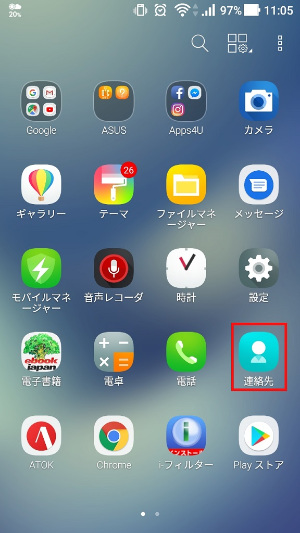
画面をクリックすると別画面で大きく表示されます。
アプリ一覧画面(ドロワー)から設定画面を呼び出す方法
アプリ一覧画面(ドロワー)ボタンをタップして
設定画面を呼び出す方法です。
アプリ一覧画面(ドロワー)ボタンをタップします。
連絡先アイコンをタップします。
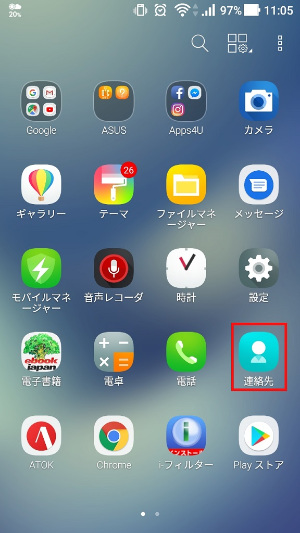
画面をクリックすると別画面で大きく表示されます。
電話(連絡先)から呼び出す方法
電話(連絡先)アプリを起動して
連絡先に画面を切り替える方法です。
起動して直ぐは電話を
かける画面になっているので
連絡先の画面に切りかえます。
連絡先を呼び出すアイコンの部分をタップします。
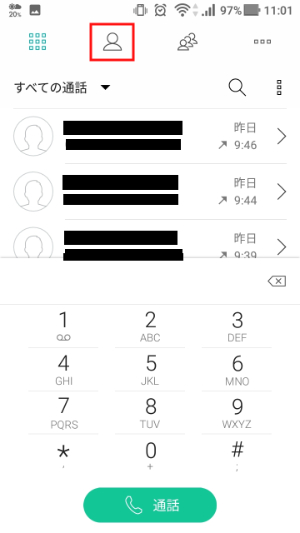
画面をクリックすると別画面で大きく表示されます。
1-2.表示する連絡先の横に有るアイコンをタップ
.表示する連絡先の横に有るアイコンをタップして
連絡先の管理を表示します。
1-3.連絡先の管理をタップ
連絡先の管理をタップします。
1-4.インポート/エクスポートをタップ
インポート/エクスポートをタップします。
1-5.ストレージからインポートをタップ
インポートするvcfファイルの
保存先を選択します。
※ストレージのvcfファイルをインポートします。
1-6.連絡先の保存先を選択
インポートする連絡先の保存先を選択します。
※デバイスに保存します。
2.ZenFone 4 Maxで連絡先のエクスポートする方法
ZenFone 4 Maxで連絡先を
vcfファイル(vCard形式)で
エクスポートする方法です。
2-1.連絡先を表示
連絡先を表示します。
連絡先を表示する方法は、
1-1.連絡先を表示
を参考にしてください。
2-2.表示する連絡先の横に有るアイコンをタップ
.表示する連絡先の横に有るアイコンをタップして
連絡先の管理を表示します。
操作方法は、
1-2.表示する連絡先の横に有るアイコンをタップ
を参考にしてください。
2-3.連絡先の管理をタップ
連絡先の管理をタップします。
操作方法は、
1-3.連絡先の管理をタップ
を参考にしてください。
2-4.インポート/エクスポートをタップ
インポート/エクスポートをタップします。
操作方法は、
1-4.インポート/エクスポートをタップ
を参考にしてください。
2-5.ストレージにエクスポートをタップ
エクスポートするvcfファイルの
出力先を選択します。
※連絡先をvcfファイル(vCard形式)で
ストレージにエクスポートします。
SIMにエクスポートする場合は、
エクスポート先の
SIMを選択して下さい。
2-6.デバイスをタップ
エクスポートする連絡先の
保存先を選択します。
デバイスに保存先をエクスポートするので、
デバイスをタップします。
googleの連絡先、SIMの連絡先を
エクスポートする場合は、
出力したい保存先を選択して下さい。
2-7.確認画面のOKをタップ
エクスポートの確認画面が
表示されるので、
エクスポートする連絡先に
間違いが無いか確認します。
間違いない場合はOKをタップします。
エクスポートされる
vcfファイル(vCard形式)の
保存先も表示されます。
ZenFone 4 Maxで
連絡先のインポートまたは
エクスポートする方法は
以上です。
お疲れ様です。
スポンサーリンク